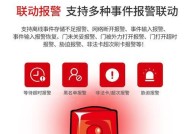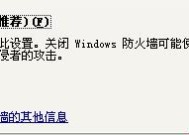华为电脑如何进行电话拨打?操作步骤是什么?
- 网络经验
- 2025-04-20
- 33
- 更新:2025-04-09 00:39:41
随着科技的不断进步,华为电脑不仅仅局限于传统的办公和娱乐功能,它还可以通过特定的应用或设置,实现电话拨打功能。本文将详细为您介绍如何在华为电脑上进行电话拨打的操作步骤,让您可以轻松体验到华为设备间无缝连接的便捷。
准备工作:了解华为电脑电话拨打功能
在开始操作之前,您需要了解华为电脑的电话拨打功能主要是通过“华为电脑管家”软件实现的。该软件支持将手机上的来电、短信等功能同步到电脑上。您需要确保您的华为手机和电脑都安装了最新的“华为电脑管家”,并且两者都在同一个WiFi网络下。
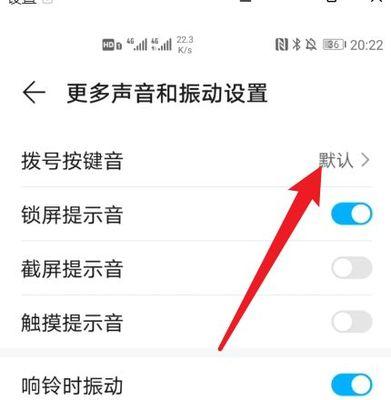
操作步骤:华为电脑电话拨打流程
步骤一:安装与设置华为电脑管家
1.在您的华为电脑上下载并安装“华为电脑管家”软件。
2.打开软件,根据提示进行简单的设置,包括登录华为账号,确保电脑与手机绑定在同一账号下。
步骤二:连接手机与电脑
1.确保您的华为手机与电脑连接在同一WiFi网络。
2.打开手机的“手机和电脑连接”功能,该功能一般在手机的设置里可以找到。
3.在电脑端的“华为电脑管家”中,点击“连接手机”,按照提示完成连接。
步骤三:拨打电话
1.成功连接后,在电脑端的“华为电脑管家”界面,您可以找到手机界面的快捷方式。
2.点击该快捷方式,打开手机界面后,使用触摸板或鼠标操作,找到拨号键盘。
3.输入您想拨打的电话号码,然后点击拨号键,即可开始电话拨打。

常见问题解答
问:我使用的是非华为品牌的电脑,可以实现电话拨打功能吗?
答:目前,华为电脑的电话拨打功能主要针对华为和荣耀品牌的手机进行了优化。如果您使用的是其他品牌的电脑,可能需要借助第三方软件或服务来实现类似功能。
问:如果我的华为手机不在身边,能否通过电脑拨打电话?
答:目前华为电脑管家支持电话拨打功能仅限于当手机和电脑连接在同一WiFi网络下,并且使用了“手机和电脑连接”功能。如果您不携带手机,此功能将无法使用。
问:在进行电话拨打时需要注意哪些隐私和安全问题?
答:在使用电话拨打功能时,确保您的华为电脑管家软件是最新版本,并且遵循了安全的连接设置。建议只在您信任的网络环境下使用此功能,并在设置中检查隐私保护选项,如关闭自动接听等功能,以保护您的通话安全。

综上所述
华为电脑的电话拨打功能为用户提供了便捷的跨设备通话体验,通过简单的设置和操作,就可以将手机通话功能扩展至电脑上。希望以上步骤和解答能帮助您顺利体验到华为电脑管家带来的便利,如果您还有其他疑问,欢迎继续探索或咨询专业人士。